Windows 10 Build 17083 je venku
Windows 10 Insider Preview Build 17083 pro PC je uvolněn pro Windows Insider ve Fast ringu a pro ty, kteří se rozhodli pro Skip Ahead. Windows 10 sestavení 17083 představuje nadcházející aktualizaci funkcí pro Windows 10 s kódovým označením „Redstone 4“. Podívejme se, co je nového.
Toto sestavení přichází s řadou změn. Zde je protokol změn:
Nastavení písem a písma v Microsoft Storu
Písma jsou důležitým přínosem pro vaši vizuální kreativitu. V tomto sestavení zavádíme nové možnosti pro správu písem v Nastavení a pro získávání dalších písem z obchodu Microsoft Store.
Možná znáte ovládací panel Písma, který můžete použít k zobrazení písem, která jsou aktuálně nainstalována, nebo k instalaci či odinstalaci písem. Tento ovládací panel nebyl schopen předvést novější možnosti písem, jako jsou barevná písma nebo variabilní písma, a bylo potřeba provést aktualizaci. V sestavení 17075 poskytujeme v Nastavení novou stránku Písma.
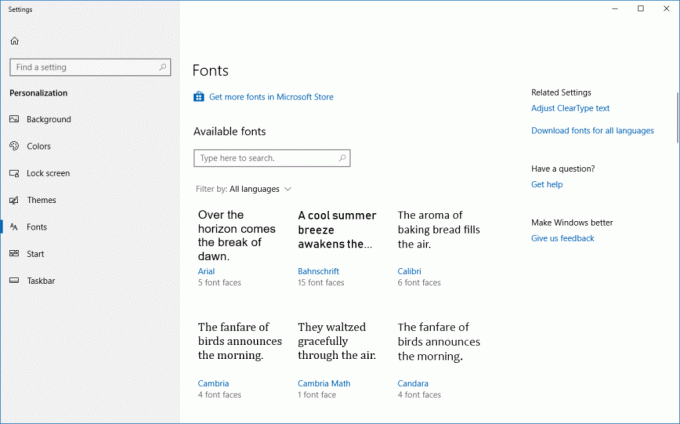
Úvodní stránka pro nastavení písem poskytuje krátký náhled každé rodiny písem. Náhledy používají různé zajímavé řetězce, které jsou vybrány tak, aby odpovídaly primárním jazykům, pro které je každá rodina písem navržena, spolu s vaším vlastním jazykovým nastavením. A pokud má písmo zabudované vícebarevné funkce, náhled to ukáže.

Když kliknete na jeden z náhledů rodiny, dostanete se na stránku s podrobnostmi, která poskytuje náhledy pro každé z písem v dané rodině spolu s dalšími informacemi o každém písmu. Existuje výchozí řetězec náhledu, ale můžete také zadat svůj vlastní řetězec náhledu.
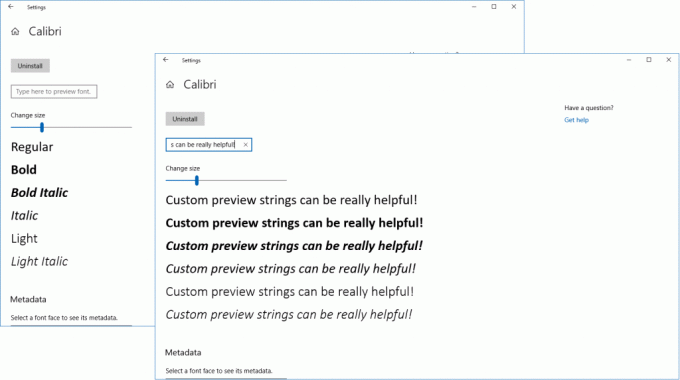
Pro webové vývojáře a pokročilé typografy, kteří chtějí používat proměnná písma OpenType, je k dispozici samostatná stránka s podrobnostmi o proměnných písmech, která vám umožní prozkoumat možnosti nepřetržitého a variabilního návrhu písmo.

Spolu s novým prostředím Nastavení zavádíme písma jako nový typ obsahu v Microsoft Storu. Chcete-li je snadno najít, existuje odkaz ze stránky Písma v Nastavení přímo na sbírku písem v Obchodě.
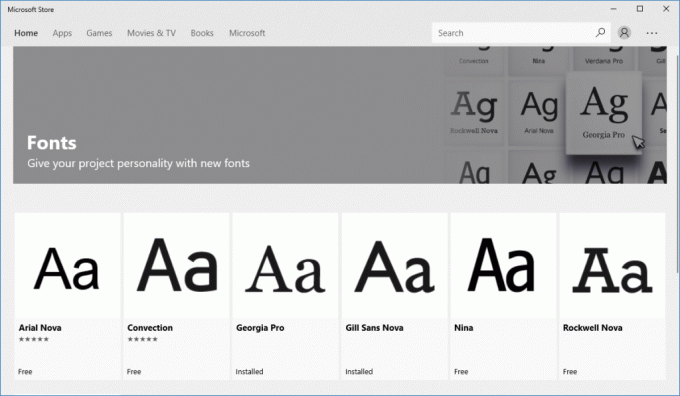
Všimněte si, že musíte mít spuštěnou verzi 17040 nebo novější, abyste mohli nainstalovat balíčky písem do obchodu. Prozatím máme malou sadu kurátorských nabídek z knihovny písem společnosti Microsoft, ale časem se to rozroste. Nezapomeňte se pravidelně vracet, abyste viděli, co je nového!
Doufáme, že nové možnosti písma najdete v Nastavení a v Obchodě, které podpoří vaši kreativitu. Rádi bychom slyšeli vaši zpětnou vazbu prostřednictvím centra Feedback Hub nebo vaše recenze na nabídky písem v obchodě.
Vylepšení diagnostických dat
Společnost Microsoft používá diagnostická data Windows k tomu, aby zaměřila svá rozhodnutí a úsilí na to, aby vám poskytla co nejrobustnější a nejhodnotnější platformu. Účastí v našich diagnostických datových programech máte možnost podílet se na vývoji operačního systému a zlepšovat celkovou zkušenost s produktem a kvalitu prostřednictvím svých poznatků.
Vážíme si vašeho soukromí. Naším závazkem je být plně transparentní ohledně diagnostických dat shromážděných z vašich zařízení se systémem Windows a poskytnout vám zvýšenou kontrolu nad těmito daty. V rámci tohoto závazku přidáváme do tohoto sestavení dvě nové funkce pro Windows Insiders, které naleznete pod Nastavení > Soukromí > Diagnostika a zpětná vazba.
Prohlížeč diagnostických dat
Prohlížeč diagnostických dat je aplikace pro Windows, která vám umožňuje kontrolovat diagnostická data, která vaše zařízení odesílá společnosti Microsoft, a seskupovat informace do jednoduchých kategorií podle toho, jak je společnost Microsoft používá.
Chcete-li začít, přejděte na Nastavení > Soukromí > Diagnostika a zpětná vazba. Povolte přepínač diagnostických dat a poté kliknutím na tlačítko níže spusťte aplikaci.
Zobrazení událostí diagnostiky: V levém sloupci si můžete prohlédnout své diagnostické události. Výběrem události se otevře podrobné zobrazení události, které ukazuje přesná data nahraná do společnosti Microsoft. Společnost Microsoft používá tyto informace k neustálému zlepšování operačního systému Windows.

Vyhledejte své diagnostické události: Vyhledávací pole v horní části obrazovky vám umožňuje vyhledávat všechna data diagnostických událostí. Vrácené výsledky hledání zahrnují jakoukoli diagnostickou událost, která obsahuje odpovídající text. Výběrem události se otevře podrobné zobrazení události se zvýrazněným odpovídajícím textem.
Filtrujte kategorie diagnostických událostí: Tlačítko Menu aplikace otevře podrobnou nabídku. Zde najdete seznam kategorií diagnostických událostí, které definují, jak tyto události používá Microsoft. Výběr kategorie vám umožní filtrovat mezi diagnostickými událostmi. Další podrobnosti o těchto kategoriích naleznete tady.

Poskytněte zpětnou vazbu diagnostické události: Ikona Feedback otevře aplikaci Feedback Hub, která vám umožní poskytnout zpětnou vazbu o Prohlížeči diagnostických dat a diagnostických událostech.

Přihlásit se pro standardního uživatele
S naším závazkem k transparentnosti a kontrole může nyní standardní uživatel provádět změny úrovní diagnostických dat. Když administrátor nastaví úroveň diagnostických dat, uživatel se může rozhodnout aktualizovat nastavení diagnostických dat. Tento ovládací prvek také poskytuje upozornění, když tato nastavení změnil jiný uživatel nebo správce.
Vylepšení časové osy
Jsme nadšeni, když slyšíme, jak jsou Insiders nadšení z Timeline! Pozorně také nasloucháme vaší zpětné vazbě a s potěšením oznamujeme několik změn v tomto sestavení, abyste měli větší kontrolu nad svým soukromím.
Prostřednictvím Centra zpětné vazby jste nám řekli, že chcete, abychom zjednodušili mazání aktivit z časové osy. Souhlasíme s tím, že mazání více aktivit je těžkopádné, a proto jsme přidali možnost smazat vše z dané hodiny nebo dne z kontextové nabídky. Když jste ve výchozím zobrazení, po kliknutí pravým tlačítkem myši na aktivitu uvidíte novou možnost „vymazat vše ze dne“. Pokud jste klikli na „zobrazit vše“, abyste viděli aktivity pouze za jeden den, tato možnost se změní a umožní vám místo toho „vymazat vše z hodiny“. Protože tato možnost může vymazat mnoho aktivit najednou, požádáme vás o potvrzení této volby před odstraněním aktivit.
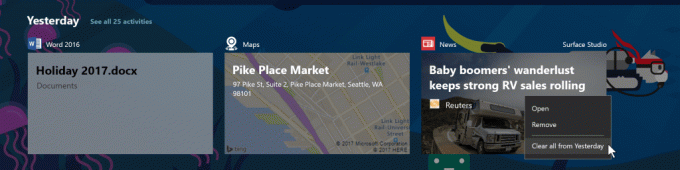
Usnadnili jsme vymazání všech aktivit na hodinu nebo den.
Druhá změna vám poskytuje podrobnější kontrolu nad soukromím vašich aktivit. Nové nastavení vám umožňuje synchronizovat vaše aktivity do cloudu pro bezproblémové používání mezi zařízeními. V aplikaci nastavení můžete povolit „Umožnit systému Windows synchronizovat mé aktivity z tohoto počítače do cloudu“ nebo to můžete povolit pomocí možnosti v dolní části časové osy. Dokud noví uživatelé toto nastavení nepovolí, bude časová osa zobrazovat pouze čtyři dny aktivit. (Pokud upgradujete z dřívějšího letu WIP, nemusí se vám tato možnost zobrazit, protože nastavení je již povoleno.)
Vylepšení prostředí Windows
Tiché hodiny dostávají nový název a další! S rozšiřující sadu funkcí v této oblasti to nyní budeme nazývat Focus Assist. Když už jsme u toho, nyní můžete také přepínat mezi třemi režimy Focus Assist kliknutím pravým tlačítkem myši na ikonu Centra akcí na hlavním panelu.

Usnadnění nastavení Windows Hello: Uživatelům účtů Microsoft jsme usnadnili nastavení Windows Hello na jejich zařízeních pro rychlejší a bezpečnější přihlašování. Dříve jste museli přejít hluboko do Nastavení, abyste našli Windows Hello. Nyní můžete nastavit Windows Hello Face, Fingerprint nebo PIN přímo z obrazovky uzamčení kliknutím na dlaždici Windows Hello v části Možnosti přihlášení.

Vylepšení nastavení Windows
Podívejte se na čísla verzí aplikace UWP: Slyšeli jsme vaši zpětnou vazbu a kromě toho další práce, kterou jsme dělali na stránkách nastavení aplikace UWP v Nastavení také jsme je aktualizovali tak, aby obsahovaly číslo verze aplikace pro snadnou orientaci. Připomínáme, že nejjednodušší způsob, jak se dostat na stránku nastavení aplikace pro konkrétní aplikaci UWP, je kliknout pravým tlačítkem na aplikaci v nabídce Start a vybrat Více > Nastavení aplikace
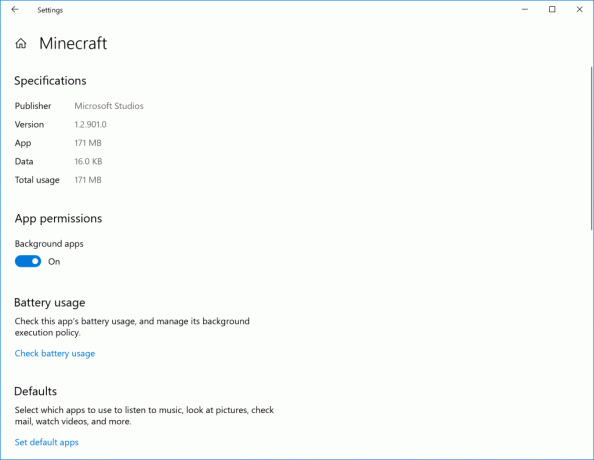
Nové možnosti řazení spouštěcích aplikací: Na základě vaší zpětné vazby jsme na stránku Nastavení > Aplikace > Nastavení spouštění přidali rozevírací seznam, takže si můžete vybrat řazení uvedených aplikací podle názvu, stavu nebo vlivu spouštění.
Vylepšení Hyper-V/WSL
Windows Hypervisor Platform API: Přidali jsme rozšířené rozhraní API pro uživatelský režim pro virtualizační zásobníky a aplikace třetích stran, které lze vytvářet a spravovat oddíly na úrovni hypervizoru, konfigurovat mapování paměti pro oddíl a vytvářet a řídit provádění virtuálních procesory. Klient třetí strany může běžet vedle spravovaného oddílu Hyper-V při zachování jeho správy, konfigurace, protokolů host/hostitel a ovladačů podporovaných hostem. Další informace viz Platforma Windows Hypervisor.
Vylepšení snadného přístupu
Nové nastavení pro zapnutí nebo vypnutí automatického skrývání posuvníků: Vyslechli jsme vaši zpětnou vazbu a přidali jsme nové nastavení pro ty, kteří chtějí, aby jejich posuvníky byly vždy viditelné. Je k dispozici v části Nastavení > Usnadnění přístupu > Zobrazení. Vypnutí tohoto nastavení povede k tomu, že posuvníky v aplikacích UWP (XAML) zůstanou jako posuvníky ve své plné rozbalené velikosti, i když s nimi nebudou interagovat.
Poznámka: V tomto sestavení se Start nebude řídit nastavením – pracujeme na tom.
Můžete si vybrat, zda povolit nebo zakázat klávesovou zkratku pro barevné filtry: Abychom pomohli omezit náhodné vyvolání této klávesové zkratky, přidali jsme pro ni nové zaškrtávací políčko na stránce Nastavení > Usnadnění přístupu > Nastavení barevných filtrů. Výchozí stav je zakázán.
V Nastavení jsme provedli řadu dalších vylepšení usnadnění přístupu, včetně:
- Do Nastavení jsme přidali orientační body Předčítání, abyste mohli rychle přecházet mezi vyhledáváním, navigačním seznamem a hlavními orientačními body. A pro uživatele Předčítání se záhlaví stránky (vizuálně v horní části každé stránky) již nebude číst jako na konci každé stránky.
- V Nastavení > Usnadnění přístupu jsme zkrátili název stránky „Zpětná vazba kurzoru, ukazatele a dotyku“ na „Velikost kurzoru a ukazatele“.
- Vyměnili jsme pozice Barevné filtry a vysoký kontrast v navigačním seznamu Nastavení > Usnadnění přístupu.
- V Nastavení > Snadný přístup > Vysoký kontrast jsme změnili výchozí motiv na „Vysoký kontrast černá“.
- Přidali jsme odkazy na Nastavení > Usnadnění přístupu > Nastavení předčítání, abyste se naučili používat Předčítání a přidali další hlasy. Rovněž bylo odstraněno rozbalovací pole režimu pohybu kurzoru v podsekci „Použít kurzor předčítání“.
- Aktualizovali jsme stránku Nastavení > Usnadnění přístupu > Řeč, aby obsahovala informace a nastavení o Diktování, Cortaně a také Windows Rozpoznávání řeči.
- Opravili jsme problém, kdy byla Nastavení > Snadný přístup > Ovládání očima prázdná stránka.
- Aktualizovali jsme vyhledávací dotazy a výsledky usnadnění přístupu, aby lépe odpovídaly dostupným nastavením. Duplicitní výsledky vyhledávání byly odstraněny.
- V části Nastavení > Snadný přístup najdete nové odkazy „Související nastavení“.
Oprávnění aplikace Windows
Ovládejte přístup ke složkám obrázků, videí nebo dokumentů: Díky tomuto sestavení vám dáváme větší kontrolu, takže se nyní můžete rozhodnout, které aplikace UWP budou mít přístup k vašim složkám obrázků, videí nebo dokumentů. Pokud aplikace UWP potřebuje přístup k některému z nich, a zobrazí se dialogové okno souhlasu výzva k přijetí nebo zamítnutí požadavku. Pokud si své rozhodnutí kdykoli rozmyslíte, můžete přejít do Nastavení > Soukromí, kde najdete 3 nové stránky Nastavení (jednu pro každou ze složek). Pokud zakážete přístup k určité složce, z důvodu ochrany vašeho soukromí se aplikace UWP vrátí tak, že bude mít přístup pouze k místní složce aplikace.
- Děkujeme za vaši podporu při prvním testování, které jsme provedli se sadami. Vaše zpětná vazba nám pomáhá při dalším vývoji této funkce. Počínaje tímto sestavením přepínáme sady do režimu offline, protože připravujeme RS4 na vydání. Pokud jste sady testovali, již ji neuvidíte – sady se však brzy vrátí v letu po RS4! Ještě jednou děkujeme za zpětnou vazbu a těšíme se, že se s vámi brzy podělíme o nové funkce sad.
- Opravili jsme problém pro ty, kteří používají nabídku Start se skrytým seznamem všech aplikací, kde by se Start zhroutil, pokud byste klikli na jedno ze záhlaví seznamu všech aplikací, změnili šířku mřížky dlaždic Start a pak se vrátili zpět na seznam aplikací.
- Opravili jsme problém, kdy kliknutí na oznámení o přípitku mohlo vyžadovat několik pokusů, protože tažení o jeden pixel iniciovalo přejetí a vedlo k ignorování kliknutí.
- Opravili jsme problém s vysokou spolehlivostí úderů z nedávných letů, který měl za následek potenciální selhání programu explorer.exe, pokud jste přetáhli kartu Microsoft Edge z jejího okna a vrátili ji zpět.
- Opravili jsme problém, kdy by se pozadí zamykací obrazovky po restartu ztratilo, pokud bylo vypnuto „Zobrazit obrázek na pozadí zamykací obrazovky na přihlašovací obrazovce“.
- Opravili jsme problém, kdy byla přihlašovací obrazovka přes vzdálenou plochu prázdná namísto zobrazení výzvy k zadání hesla v posledních sestaveních po probuzení hostitele z režimu spánku.
- Opravili jsme problém, který způsoboval, že Start neměl v posledních letech efekt Reveal.
- Opravili jsme problém, kdy by se seznam všech aplikací v Start byl posunutý, pokud byste opustili režim tabletu a seznam všech aplikací byl oddálený, aby se zobrazovala pouze záhlaví.
- Opravili jsme problém, který způsoboval nefunkčnost sloves Uninstall, Share a Rate & Review z kontextové nabídky aplikace UWP v Start v předchozím letu.
- Opravili jsme problém, který měl za následek, že v režimu tabletu v posledních dvou letech se záhlaví obchodu překrývalo se zbytkem aplikace Store.
- S nedávný redesign notebooku Cortana, přesouváme se, abychom to používali jako primární vstup pro seznamy Cortany a odstraňujeme vstupní bod pro seznamy z navigačního panelu Cortana.
- Aktualizovali jsme kontextovou nabídku systray programu Windows Defender, aby nyní používala moderní styl.
- Opravili jsme problém, který způsoboval vykreslování artefaktů v plovoucí nabídce Hodiny a Kalendář, když byla povolena průhlednost.
- Opravili jsme problém, který mohl způsobit, že se systém Windows na dlouhou dobu zasekl na obrazovce restartu.
- Opravili jsme problém, který způsoboval selhání Nastavení, pokud jste se pokusili změnit stav oprávnění mikrofonu nebo kamery v Nastavení soukromí.
- Opravili jsme problém, kdy se nastavení zhroutilo, pokud byste otevřeli nastavení oznámení pro aplikaci, na kterou čekalo oznámení v Centru akcí.
- Opravili jsme problém, kdy nastavení uzamčení obrazovky selhalo, pokud byla nastavena zásada skupiny „Vynutit konkrétní výchozí zamykací obrazovku a přihlašovací obrázek“.
- Opravili jsme problém z nedávných letů, kdy mohlo dojít k selhání Nastavení při přechodu na „E-mailové účty a účty aplikací“.
- Opravili jsme problém, kdy se nastavení sdílených zážitků načítalo opravdu dlouho (30+ sekund).
- Opravili jsme problém, který vedl k tomu, že nastavení mikrofonu a kamery v nastavení ochrany osobních údajů bylo po upgradu na nejnovější sestavení zakázáno.
- Opravili jsme problém, kdy se v nastavení služby Windows Update mohl zobrazovat červený vykřičník, ale žádný text vysvětlující, proč došlo k upozornění.
- Opravili jsme problém, kdy se šířka seznamu aktualizací v nastavení Windows Update při posouvání měnila.
- Na stránce Nastavení přehrávání videa jsme provedli několik vylepšení.
- Rozhodli jsme se odstranit nedávno přidanou stránku Nastavení klávesnice v části Nastavení > Čas a jazyk a zvážíme její vrácení v budoucí verzi. Chcete-li ke svému jazyku přidat další klávesnici, můžete to provést jako dříve na stránce Nastavení regionu a jazyka výběrem jazyka, do kterého chcete přidat. Pokročilá nastavení klávesnice (včetně přepsání výchozí klávesnice a nastavení panelu emodži) jsou stále k dispozici – odkaz na tuto stránku byl přesunut do Nastavení > Zařízení > Psaní.
- Aktualizace a vypnutí je nyní opět k dispozici jako možnost, pokud kliknete na tlačítko napájení v nabídce Start, když čeká na aktualizaci.
- Opravili jsme problém s upgradem, který vedl k chybě „Cesta nenalezena“ v části „Připravování aplikací na CreateMetadataDirectory“ v protokolech upgradu před upgradem jste nainstalovali aplikaci z obchodu a přesunuli ji na sekundární disk (možnost v části Aplikace a funkce Nastavení). Pokud by vás tento problém ovlivnil, upgrade by byl stále úspěšný, ale aplikace by po upgradu nefungovala.
- Opravili jsme problém, kdy bylo tlačítko Zpět v Centru zabezpečení programu Windows Defender neviditelné, pokud byste WDSC otevřeli prostřednictvím odkazu v Nastavení.
- Opravili jsme problém, který způsoboval, že služba GraphicsPerfSvc někdy v posledních letech používala neočekávaně velké množství CPU.
- Opravili jsme problém z posledních dvou sestavení, který vedl k tomu, že aplikace, které byly dodány s předinstalovaným systémem Windows, se potenciálně nepodařilo aktualizovat v obchodě s chybou 0x80073CF9.
- Opravili jsme problém, který způsoboval, že akce kopírování ve Fotkách fungovala pouze při prvním použití.
- Opravili jsme problém, kdy se panel pro vložený rukopis a panel pro ruční psaní mohly zobrazovat současně.
- Opravili jsme problém, který měl za následek, že se panel rukopisu nedávno neočekávaně objevil při klepnutí nebo posouvání určitých textových oblastí win32.
- Opravili jsme problém, kdy numerická klávesnice dotykové klávesnice nefungovala v určitých polích hesla nalezených na webu.
- Opravili jsme problém, kdy použití podřízené klávesy na řecké nebo české dotykové klávesnici ke vstupu kláves s diakritikou nefungovalo.
- Opravili jsme problém, kdy se sekce Nejčastěji používaného panelu Emoji neaktualizovala.
- Opravili jsme problém, kdy se panel Emoji zavřel po zadání jednoho emotikonu v určitých aplikacích, i když byla vybrána možnost zadat více emotikonů najednou.
- Opravili jsme problém, který způsoboval, že posouvání dvěma prsty pomocí dotyku nebo myši nefungovalo Word 2016 v posledních dvou letech.
- Opravili jsme problém, kdy spuštění programu Lupa s povoleným vyhlazováním bitmapy a následné zavření programu Lupa mohlo způsobit, že se text nyní jevil rozmazaný nebo se počítač náhle zpomalil/zpomalil.
- Opravili jsme problém z předchozího letu, kdy na systray mohla chybět ikona Windows Defender, i když se v Nastavení zobrazovala jako povolená. Opravili jsme také problém z posledních dvou letů, kdy ikona neočekávaně zobrazovala varování, i když po otevření aplikace žádné varování nebylo vidět.
- Opravili jsme problém, kdy při otevírání zobrazení úkolů bezprostředně po upgradu možná budete muset počkat 15–30 minut, než se časová osa zobrazí.
- Opravili jsme dva problémy ovlivňující spolehlivost časové osy.
- Opravili jsme problém, který způsoboval, že Microsoft Edge nevytvářel aktivity na časové ose, pokud byly použity ihned po přihlášení.
- Opravili jsme problém, kdy se soubory PDF otevřené v Microsoft Edge v předchozím letu zobrazovaly vpravo, nikoli vystředěně.
- Opravili jsme problém s velkým dopadem, který měl za následek selhání spuštění Microsoft Edge v posledních dvou letech.
- Opravili jsme problém, který způsoboval, že záhlaví Microsoft Edge někdy mělo špatnou barvu.
- Děkujeme všem, kteří se podělili o své myšlenky aktualizace provedené v písmu Microsoft Yahei – rozhodli jsme se vrátit písmo do stavu Fall Creators Update a vzít v úvahu vaši zpětnou vazbu.
- Opravili jsme problém, který způsoboval, že některá zařízení prošla kontrolou chyb (GSOD) s chybou System Service Exception u posledních dvou sestavení.
- Opravili jsme problém s linuxovými kontejnery ve Windows pomocí Docker Community Edition pro Windows (edge) na mnoha počítačích. Příkazy docker pull nebo docker run selžou s chybou „Není k dispozici dostatek paměťových prostředků k dokončení této operace“.
- Pokud máte klienta VPN nainstalovaného prostřednictvím obchodu Microsoft Store, nebude po upgradu na toto sestavení fungovat. Pokud požadujete, aby váš klient VPN fungoval – můžete zvážit odložení této nové verze.
- Pokud nainstalujete produkt s písmy z obchodu Microsoft Store a později nainstalujete nové sestavení (aktualizaci funkcí), balíček Store zůstane nainstalován, ale písma v balíčku nebudou nainstalována. Dokud to nebude opraveno, dočasným řešením je odinstalovat produkt ze stránky Aplikace v Nastavení a poté znovu získat produkt z obchodu.
- Když se uživatelé pokusí vytvořit okno Microsoft Edge InPrivate z náhlavní soupravy Mixed Reality, vytvoří se místo toho běžné okno. Uživatelé v tomto sestavení nebudou moci používat InPrivate ve smíšené realitě. InPrivate na počítači není ovlivněno.
- Připravujeme se na zahrnutí OpenSSH Server jako mechanismu nasazení v režimu vývojáře. Kód uživatelského rozhraní byl však zkontrolován před komponentami, takže zatímco existuje „Použít OpenSSH (Beta) pro vzdálené nasazení“ přepnout v uživatelském rozhraní v části Nastavení, nebude fungovat a jeho zapnutí přeruší vzdálené nasazení do tohoto zařízení, dokud nebude přepínač vypnutý.
- Přehrávání zvuku z Microsoft Edge je někdy nečekaně ztlumeno. Řešením je minimalizovat Edge, napočítat do tří a pak minimalizaci zrušit.
- Prověřujeme zprávy, že aplikace Win32 připnuté na Start mají prázdné aktivní dlaždice, které zobrazují pouze název začínající na „W~“.
- Prošetřujeme problém, kdy použití zobrazení úkolů k přepnutí do aplikace může způsobit, že dotyk v dané aplikaci nebude správně fungovat. Pokud na to narazíte, restartování explorer.exe to opraví.
- V nastavení zobrazení chybí odkaz na „Pokročilá nastavení zobrazení“. Pokud nyní potřebujete získat přístup k tomuto dialogu, budete muset otevřít Spustit a spustit „rundll32 display.dll, ShowAdapterSettings 0“.
- Vzdálené nasazení aplikace x86 do počítače x64 má za následek selhání nasazení „FileNotFound“, pokud cílový počítač používá sestavení 17040 nebo vyšší. Vzdálené nasazení aplikace x64 do počítače x64 nebo aplikace x86 do počítače x86 bude fungovat dobře.

